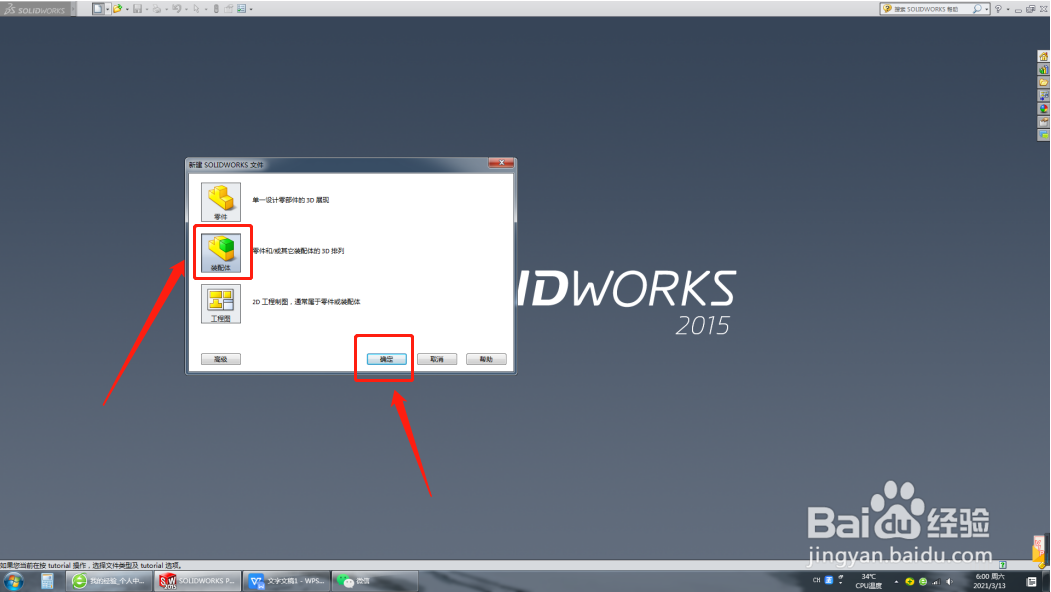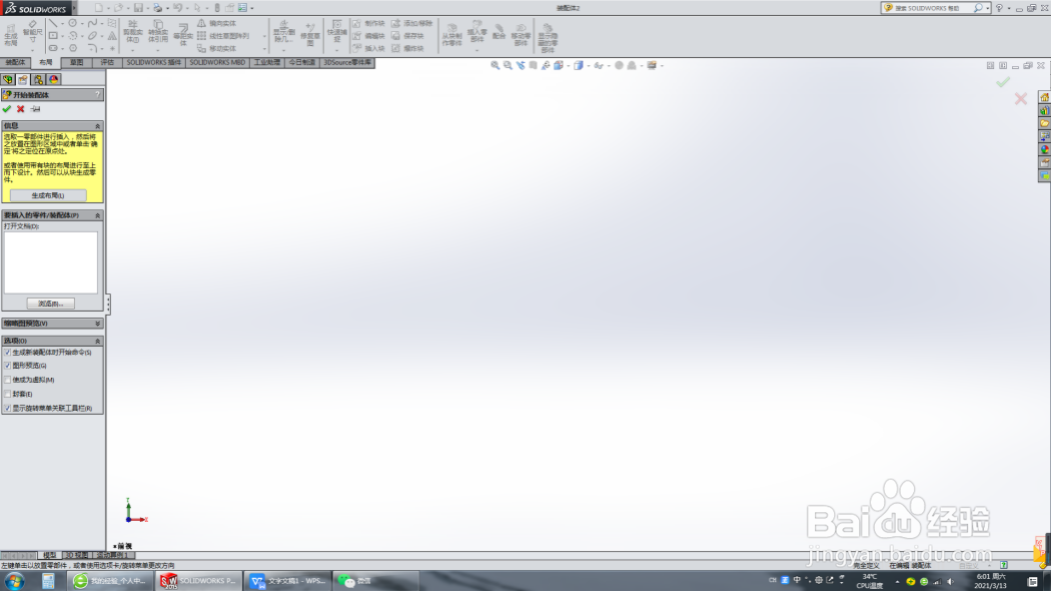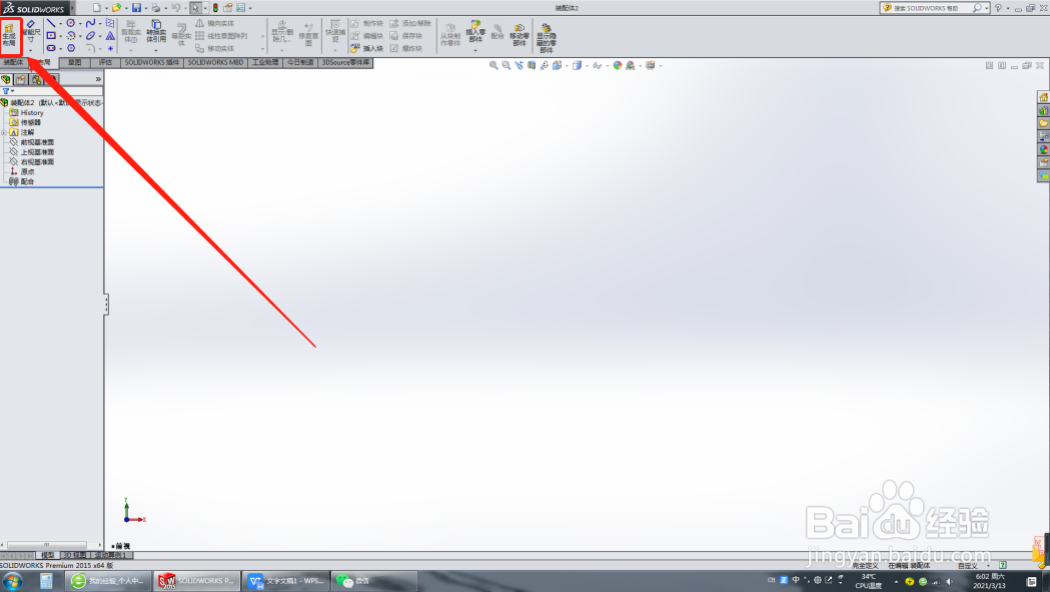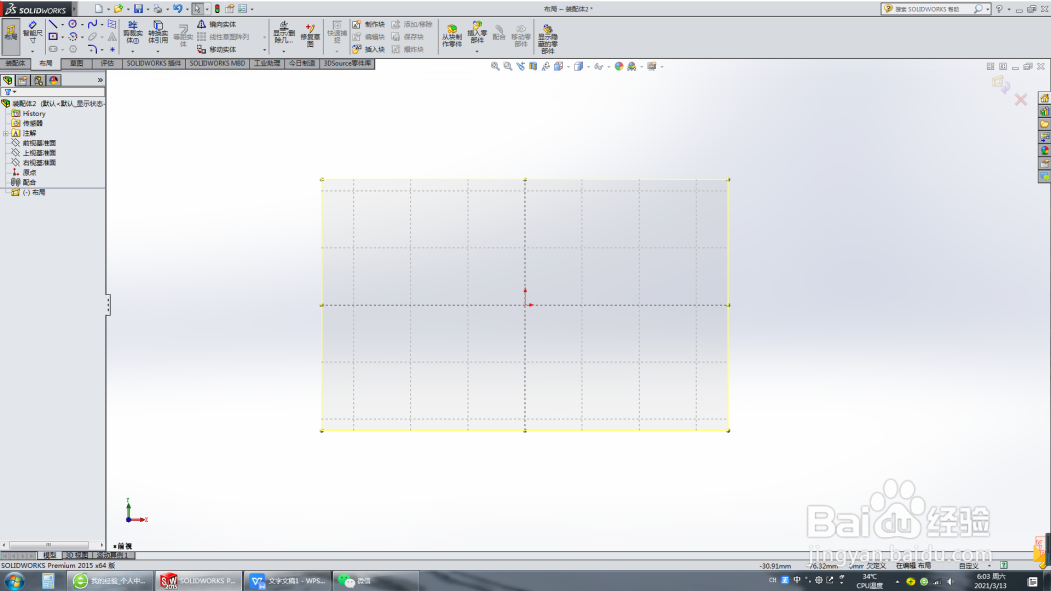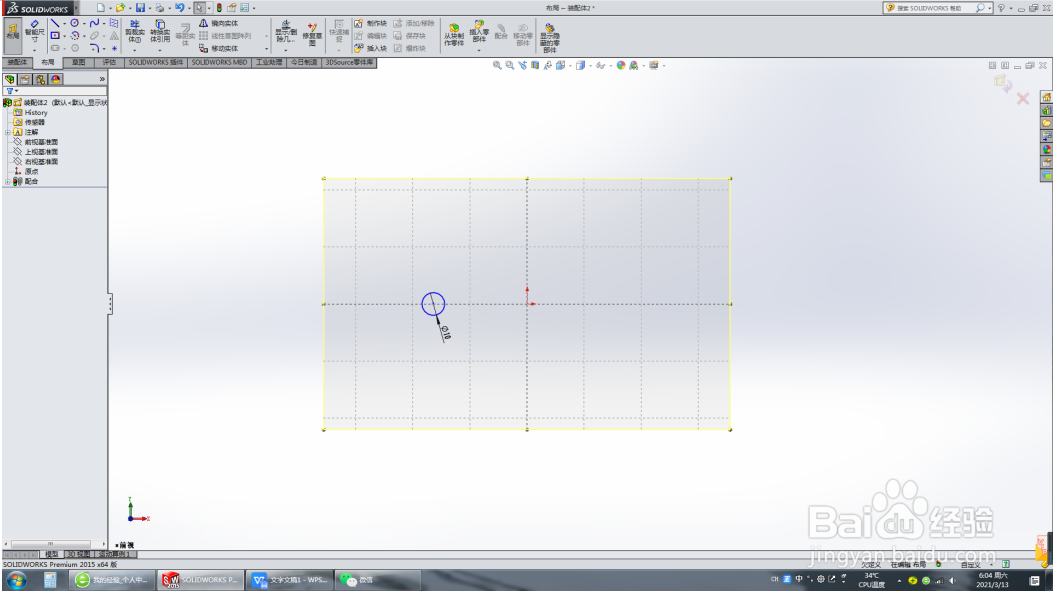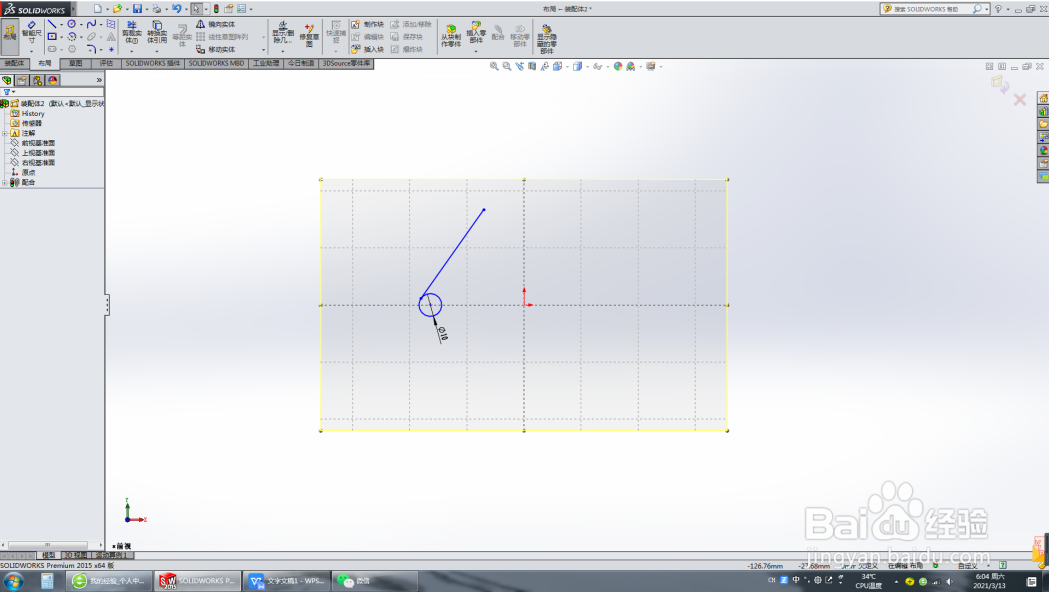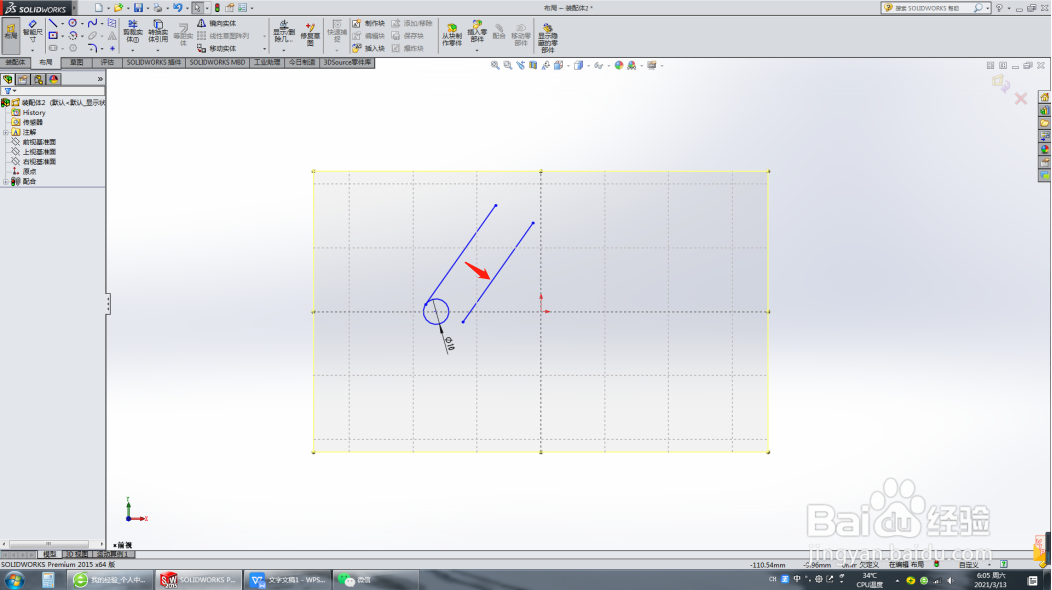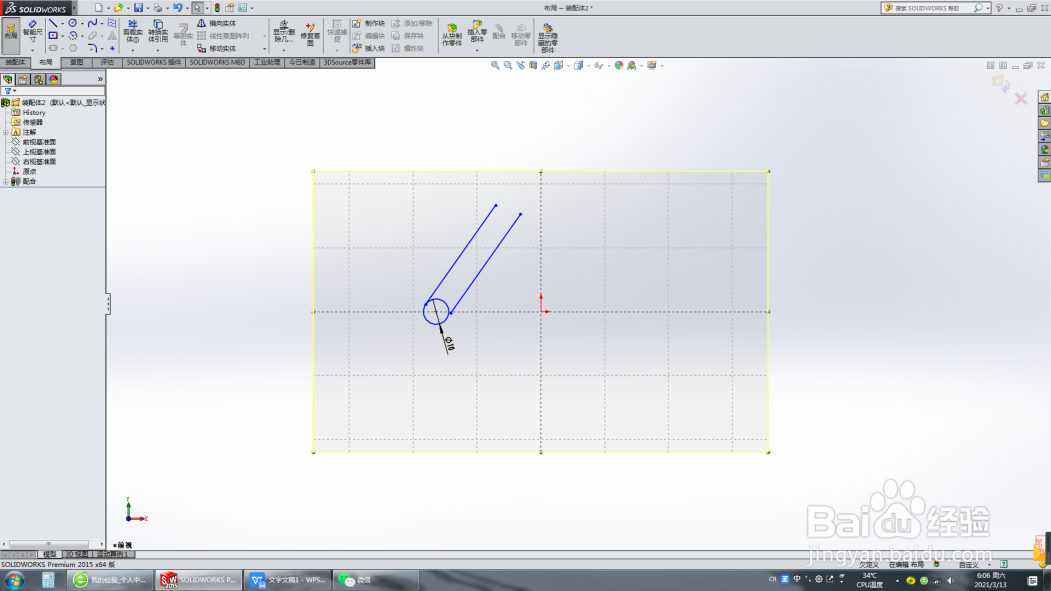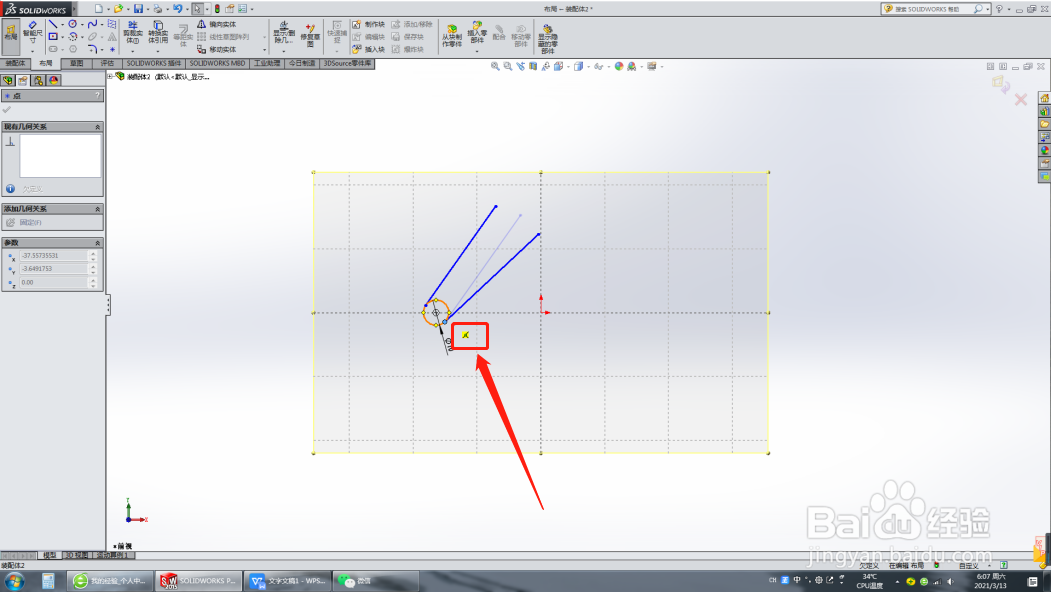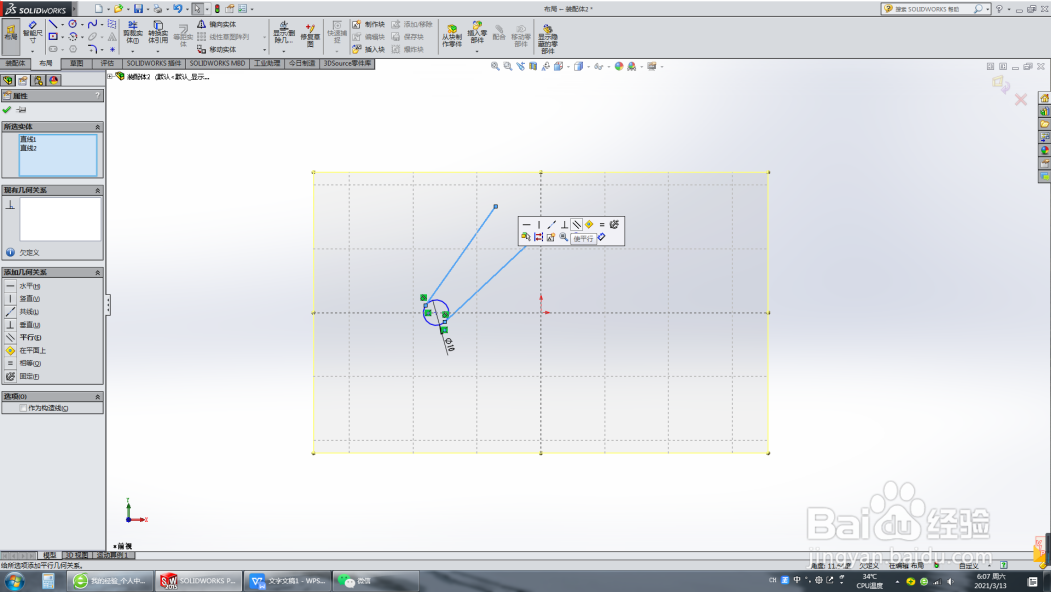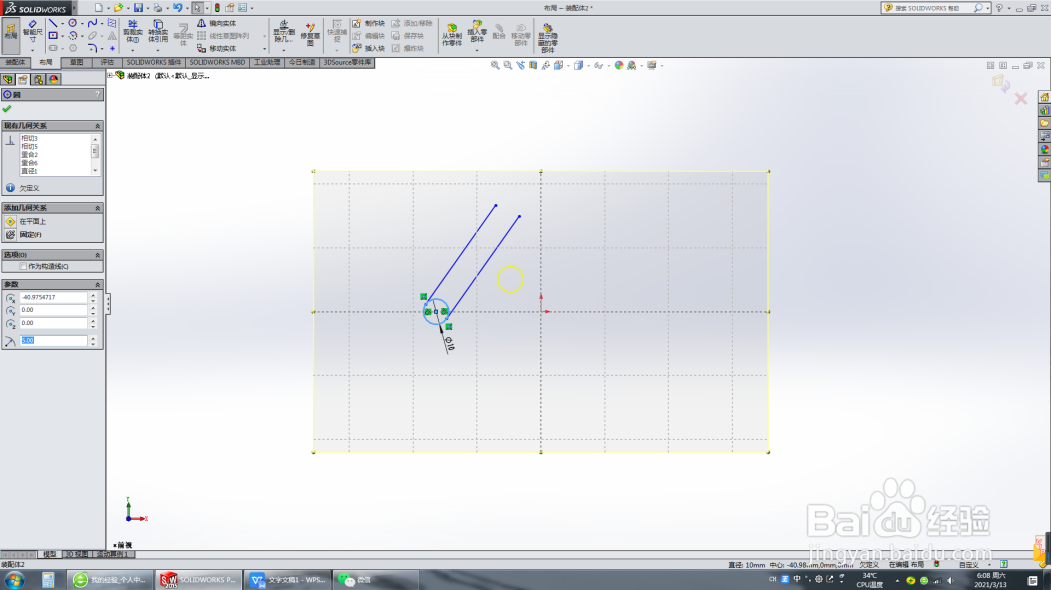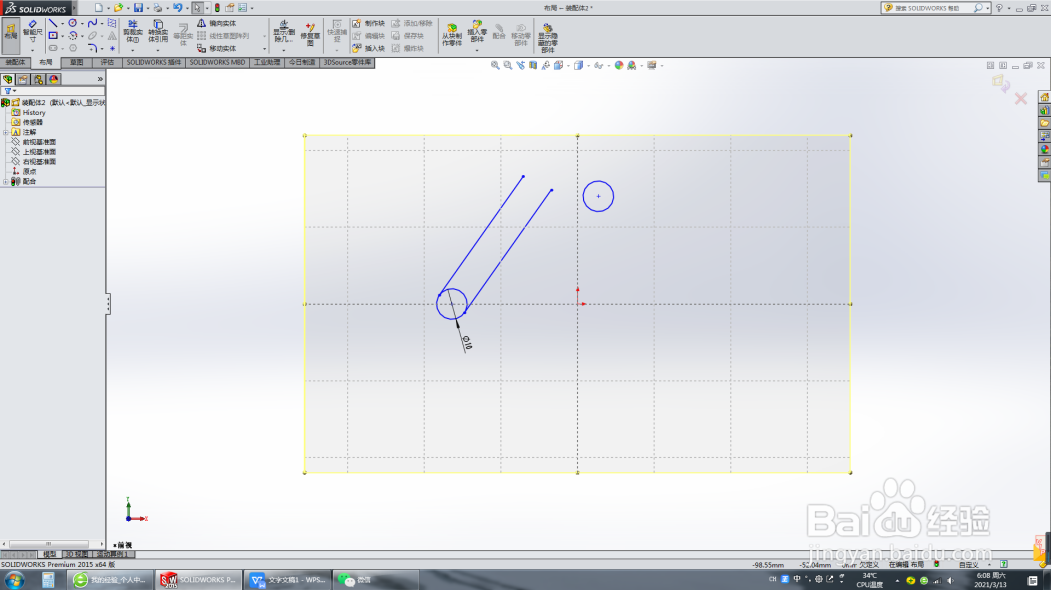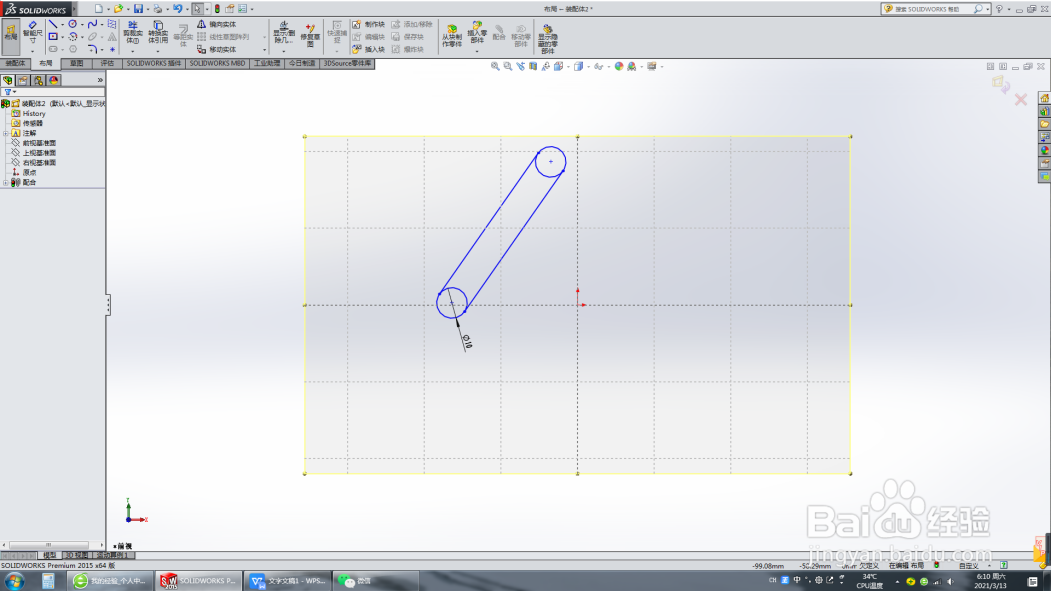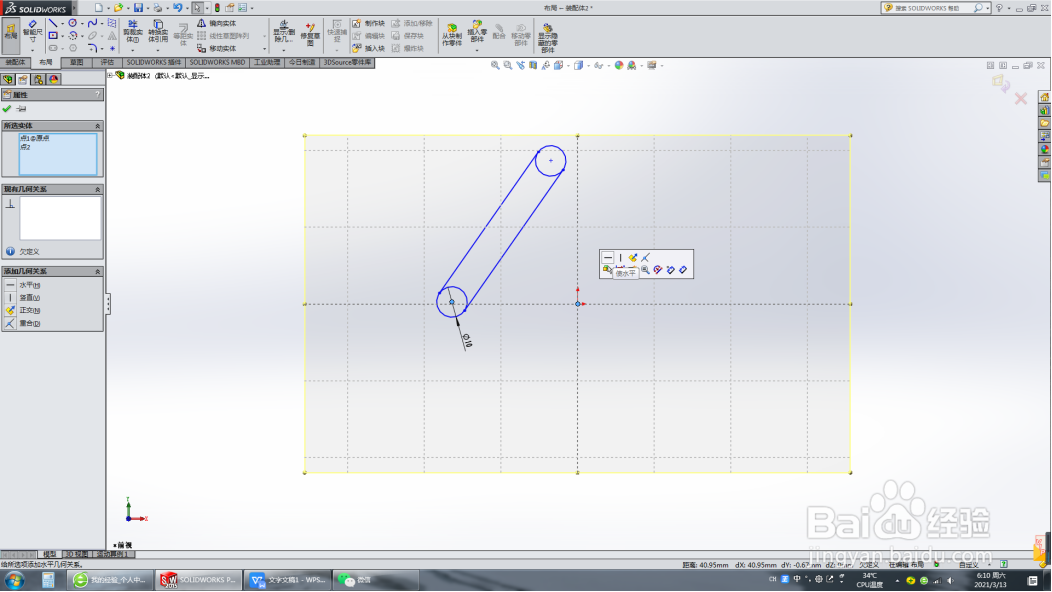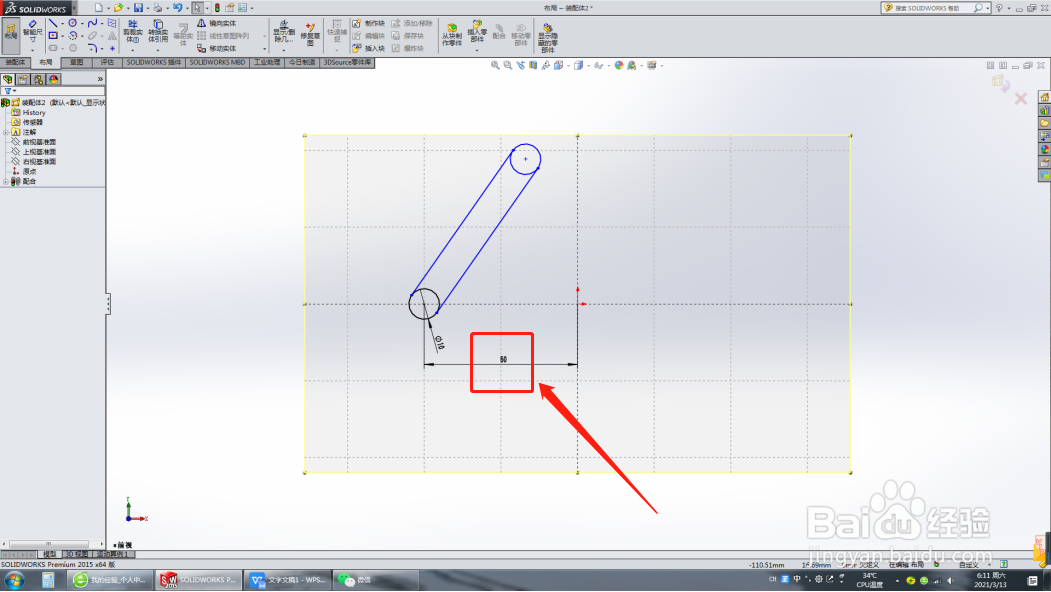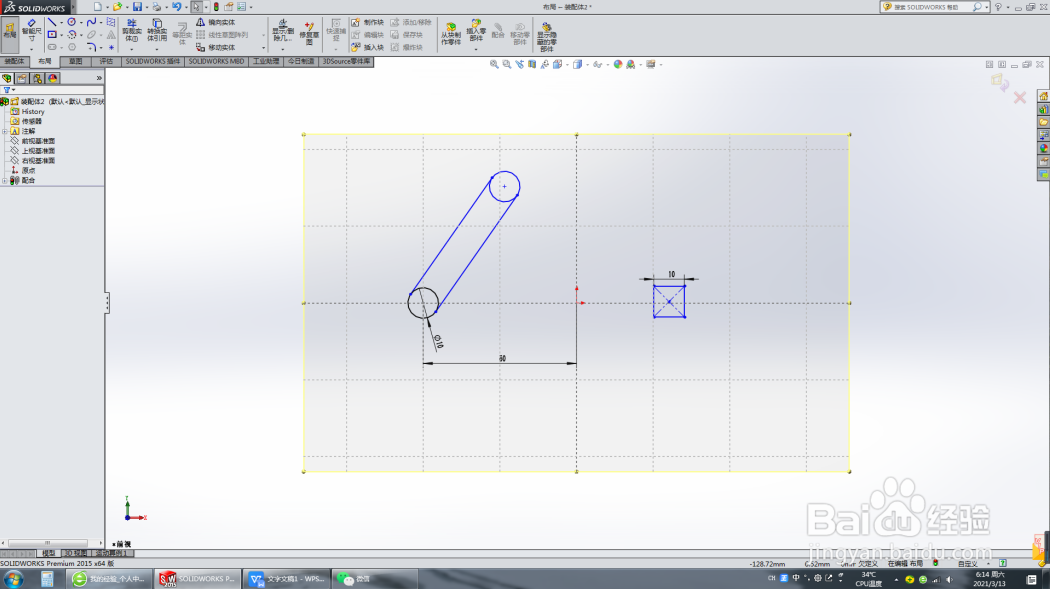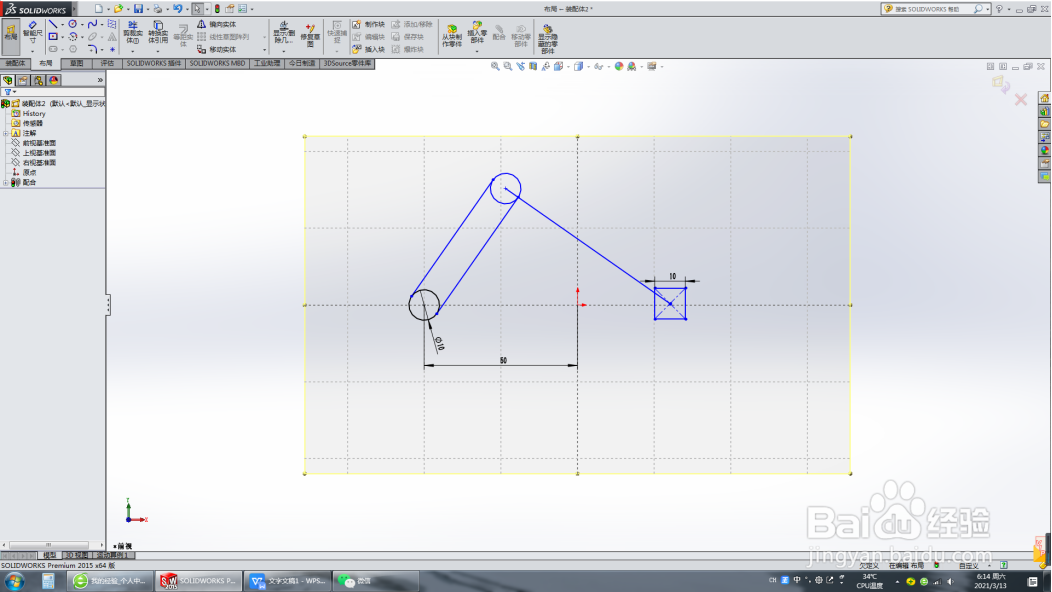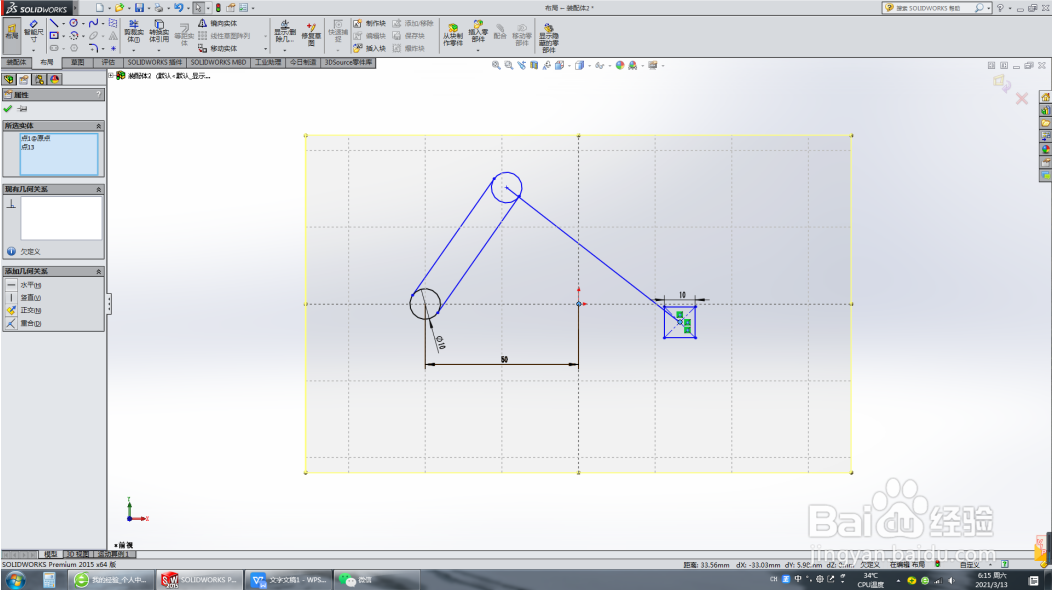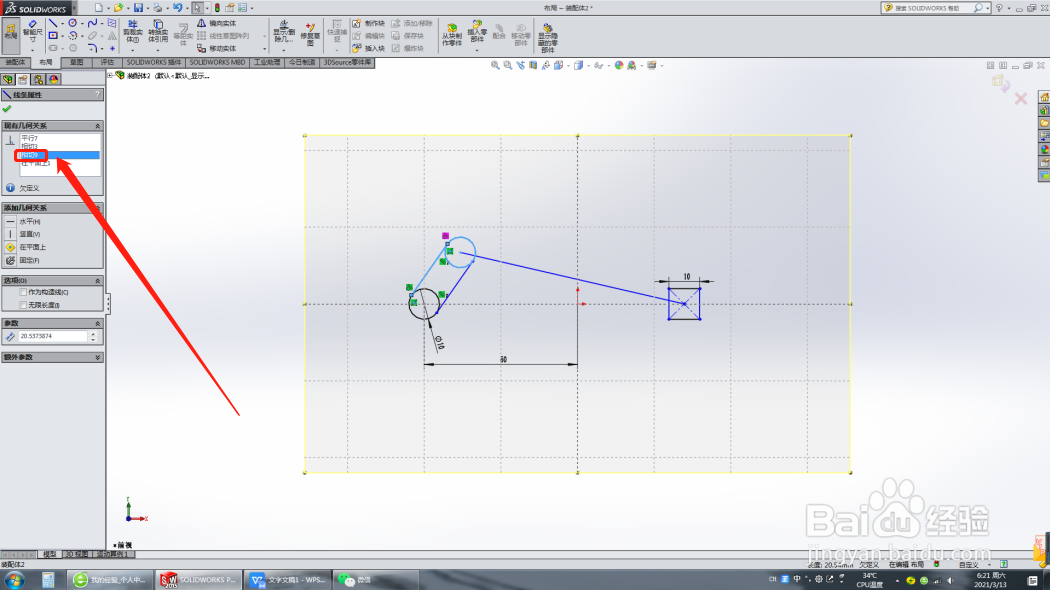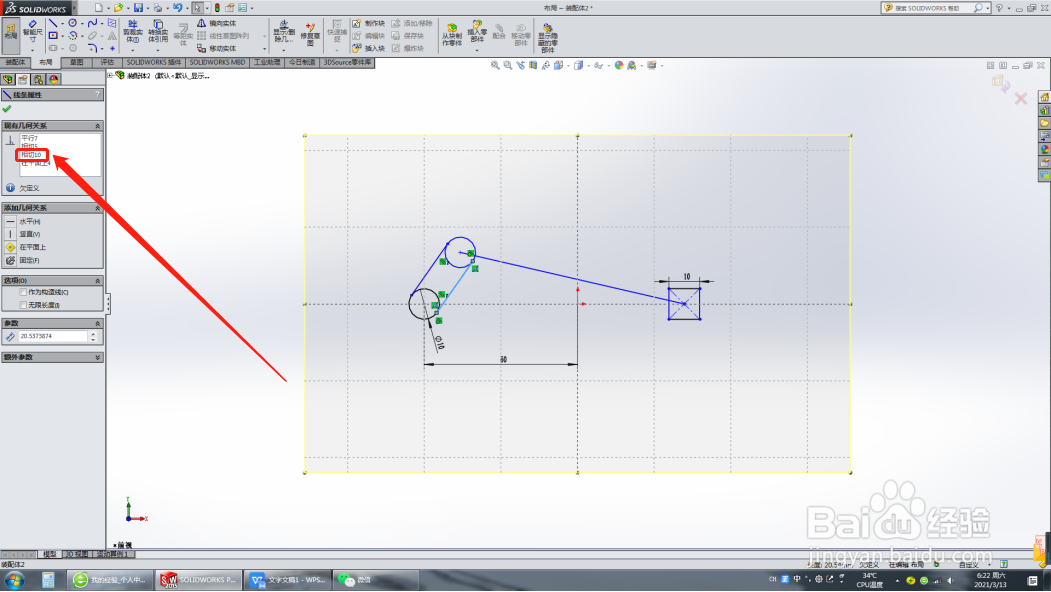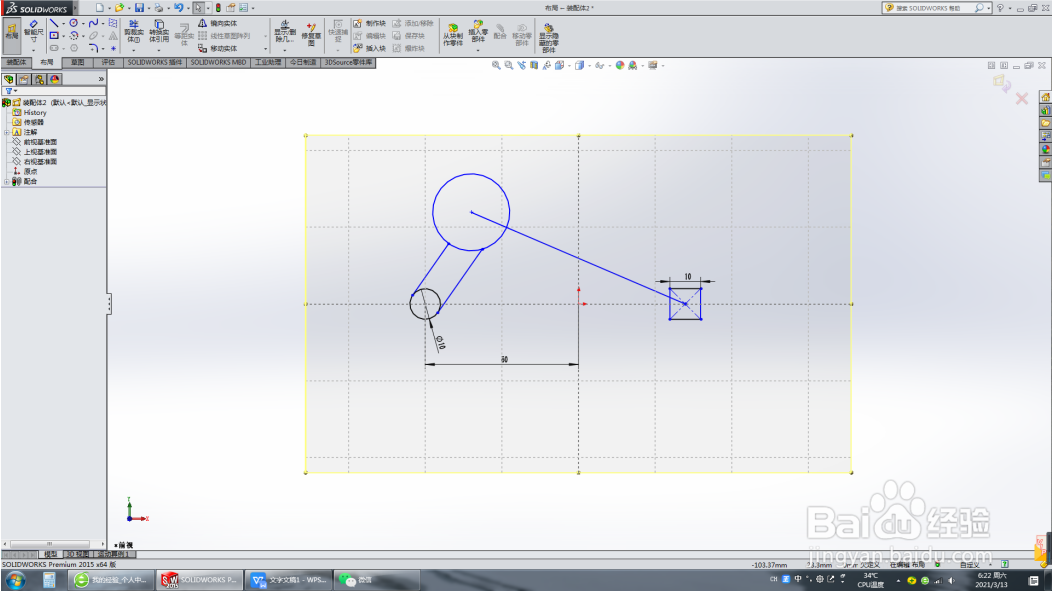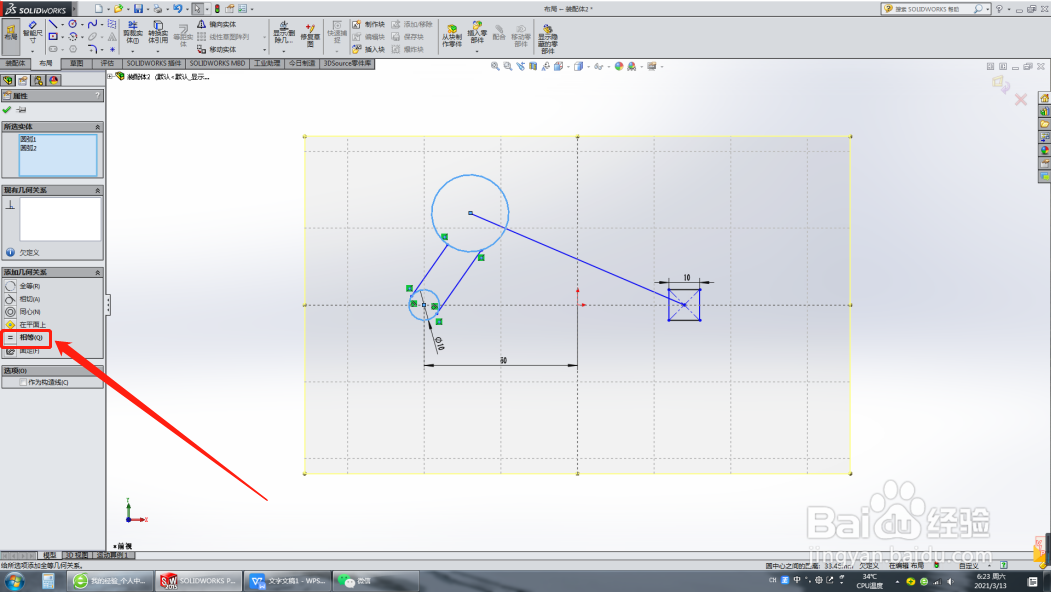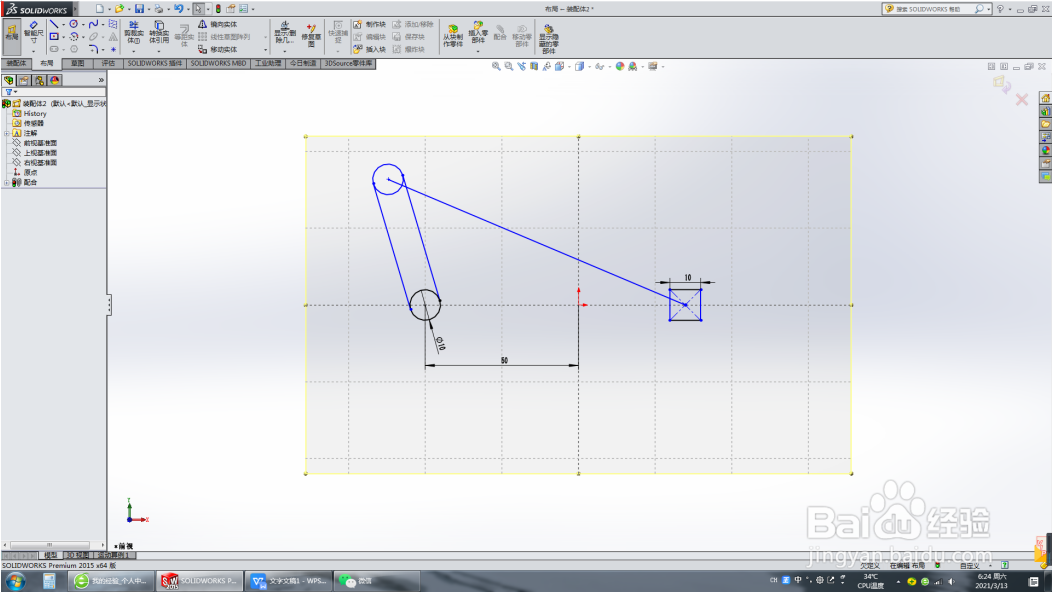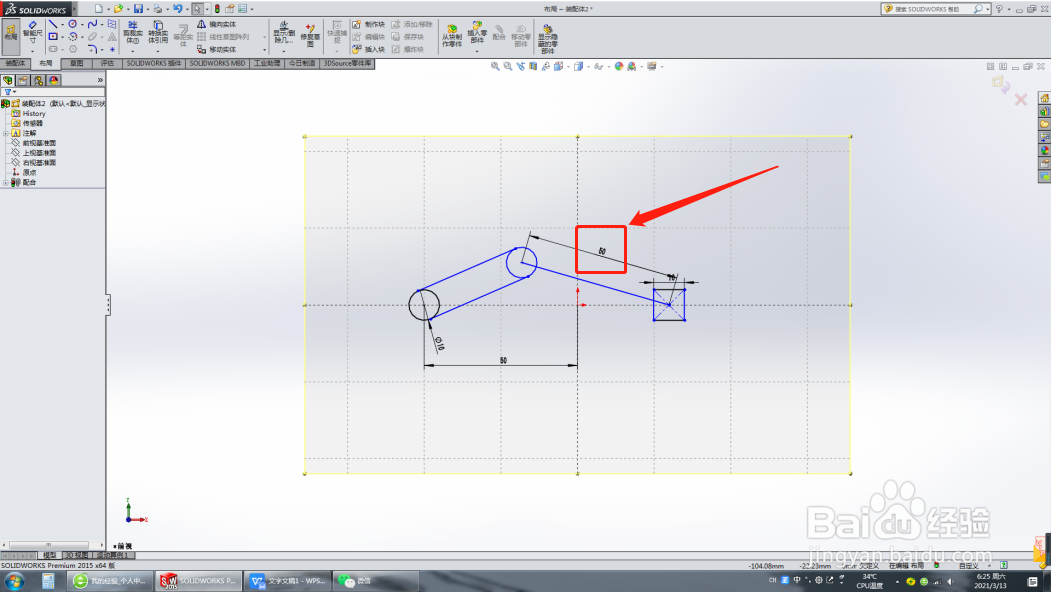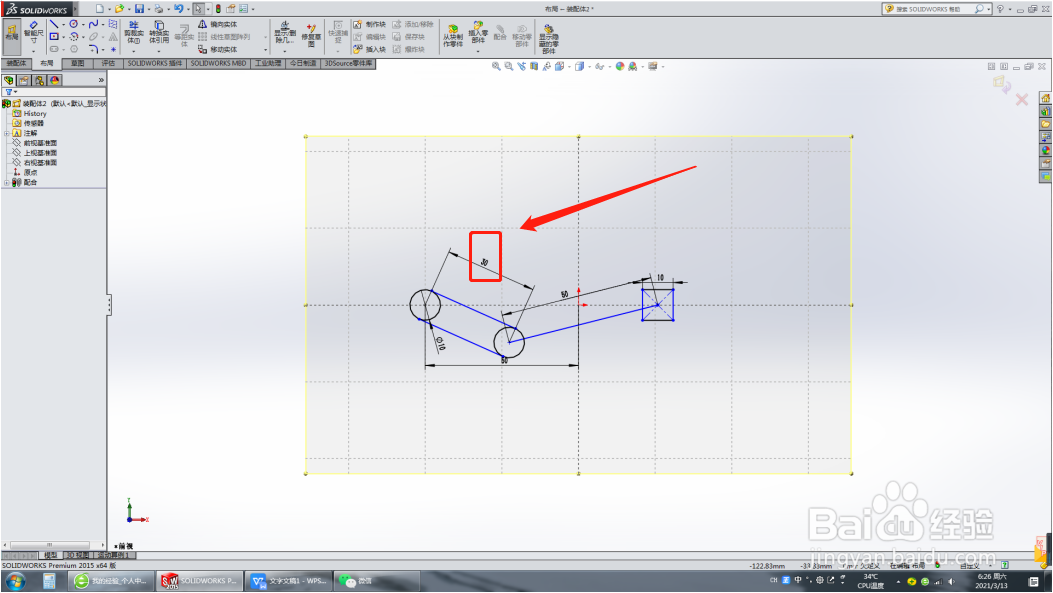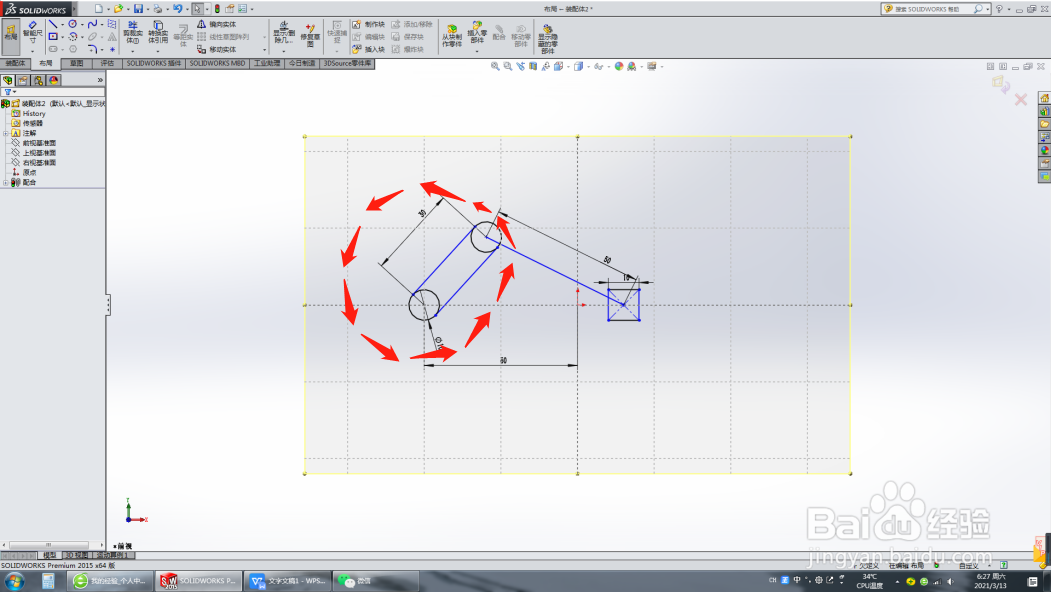怎样利用SolidWorks装配体中的布局进行概念设计
1、打开SolidWorks,进入到装配体环境中。
2、点击布局——生成布局。
3、在布局中绘制第一根连杆的草图,包括两个大小相同的圆和两根平行并与圆相切的直线,对其进行装配和尺寸约束。
4、绘制另外一根连杆和水平移动滑块。
5、修改其约束,让三者在长度和装配关系中都匹配。
6、改变其位置,进行调整,最终完成其概念设计。
声明:本网站引用、摘录或转载内容仅供网站访问者交流或参考,不代表本站立场,如存在版权或非法内容,请联系站长删除,联系邮箱:site.kefu@qq.com。
阅读量:53
阅读量:46
阅读量:44
阅读量:63
阅读量:41